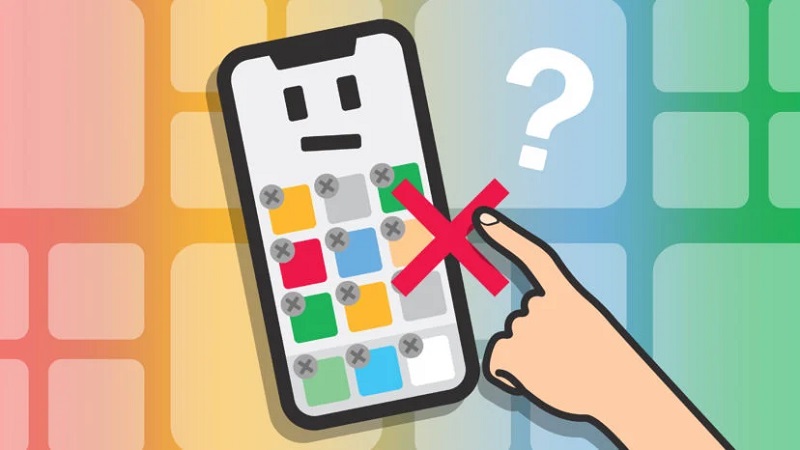امروزه صدها هزار اپلیکیشن موبایل توسعه یافته و در وب سایت های مختلف منتشر شده اند. کاربران برای پیشبرد اهداف مختلف، این برنامه ها را دانلود و نصب می کنند. بعد از مدتی ممکن است دیگر نیازی به این نرم افزارها نداشته باشند؛ یا اینکه تعداد زیاد برنامه نصب شده، باعث تغییر در عملکرد و کند شدن گوشی تان شده باشد. در چنین مواقعی افراد به فکر حذف کردن برنامه در گوشی می افتند.
حذف برنامه در گوشی اندروید و ios باعث می شود که حافظه گوشی آزاد شده و در نتیجه سرعت گوشی بالا برود. حذف کردن برنامه ها در گوشی های Android و ios کار سختی نیست. برای این کار چند روش مختلف وجود دارد که شما از هر یک از این روش ها، می توانید اقدام به پاک کردن برنامه ها نمایید.
در این مقاله ابتدا روش های کاربردی برای حذف برنامه ها در گوشی های اندرویدی را توضیح می دهیم. سپس به بررسی روش های حذف اپلیکیشن در ios می پردازیم. با ما همراه باشید.
روش های حذف برنامه در گوشی اندروید
حذف اپلیکیشن از صفحه خانگی
در برخی مدل های گوشی اندروید، با لمس و نگه داشتن برنامه های صفحه اصلی، تنها گزینه Remove برنامه از صفحه اصلی در اختیار ما قرار می گیرد. اما در بعضی ورژن ها امکان Uninstall کردن برنامه های روی صفحه اصلی گوشی نیز وجود دارد. برای این کار با انگشت خود را بر روی آیکون برنامه در صفحه خانگی ضربه زده و آن را نگه دارید. در صورت مشاهده گزینه Uninstall، بر روی آن ضربه بزنید.
در غیر این صورت گزینه ای با نام App info را مشاهده خواهید کرد. بر روی App info ضربه بزنید تا وارد صفحه اطلاعات برنامه شوید. از پایین صفحه دکمه Uninstall را انتخاب کنید. پیامی مبنی بر اطمینان از حذف نمایش داده می شود، این پیام را تایید کنید تا برنامه به طور کامل حذف شود.
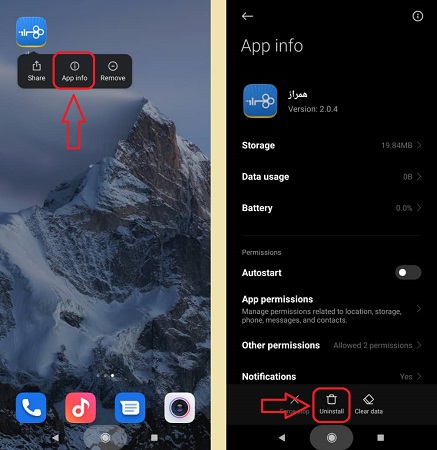
حذف از طریق منوی برنامه ها
معمول ترین روش حذف برنامه در گوشی اندروید، حذف از طریق منوی نرم افزارها می باشد. در این روش باید به منوی برنامه های گوشی مراجعه کنید و انگشت خود را روی برنامه مورد نظر نگه دارید و با ترفند نگه داشتن و کشیدن (drag & drop) آن را روی Uninstall که در بالای صفحه ظاهر خواهد شد بگذارید تا برنامه حذف شود.
در برخی دیگر از مدل های اندرویدی، با نگه داشتن انگشت، چند گزینه نمایش داده می شود. در این حالت باید از بین گزینه های موجود، Uninstall را انتخاب و تایید کنید تا برنامه حذف شود.
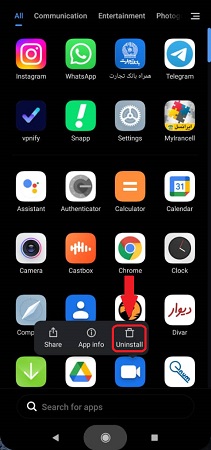
نکته: اگر پس از نگه داشتن انگشتتان روی برنامه عبارت Uninstall ظاهر نشد، احتمالا به این دلیل است که این برنامه را شما نصب نکرده اید و برنامه ای از پیش نصب شده (یا به عبارتی برنامه سیستمی) است که اجازه حذف آن را ندارید. در ادامه روش حذف برنامه های سیستمی را نیز توضیح می دهیم.
حذف اپلیکیشن از تنظیمات
یکی دیگر از راه هایی که می توانید از طریق آن اقدام به حذف برنامه نمایید، مراجعه به تنظیمات گوشی می باشد. برای این منظور باید مراحل زیر را طی کنید:
- وارد تنظیمات گوشی شوید.
- گزینه Apps (یا Applications) را انتخاب کنید تا وارد صفحه برنامه های نصب شده بر روی گوشی شوید.
- برنامه مورد نظر را پیدا کرده و آن را لمس کنید تا وارد صفحه تنظیمات آن برنامه شوید.
- گزینه Uninstall را انتخاب کرده و پاپ اپ اطمینان از حذف برنامه را تایید کنید.
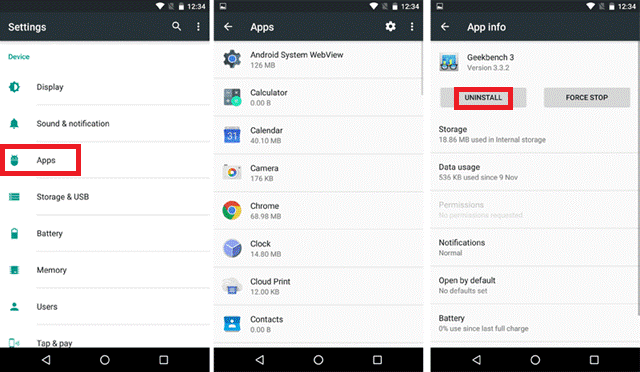
حذف از طریق فروشگاه گوگل پلی
یکی از دلایل مهمی که برخی از کاربران اقدام به حذف برنامه نمی کنند، پرداخت مجدد هزینه به سبب خرید آن برنامه هایی است که برای دریافت آن ها پول پرداخت کرده اند. اما بهتر است نگران خرید مجدد برنامه مورد نظر از Google play نباشید. با یک بار پرداخت هزینه برای یک برنامه، اطلاعات آن بر روی حساب گوگل شما ثبت می شود و شما می توانید هر چند بار که خواستید برنامه را حذف کرده و دوباره نصب کنید.
برای حذف برنامه گوشی اندرویدی از طریق گوگل پلی مراحل زیر را طی کنید:
- برنامه گوگل پلی را باز کرده و بر روی آیکن منوی سه خطی در بالای صفحه ضربه بزنید.
- گزینه My Apps & Games را از فهرست نمایش داده شده انتخاب کنید.
- به تب Installed بروید و برنامه مورد نظر را پیدا کنید.
- از صفحه اطلاعات برنامه، به سادگی بر روی دکمه Uninstall ضربه بزنید.
- پیام تایید حذف را قبول کرده و بر روی Uninstall ضربه بزنید تا برنامه از لیست اپلیکیشن های نصب شده روی گوشی شما حذف شود.
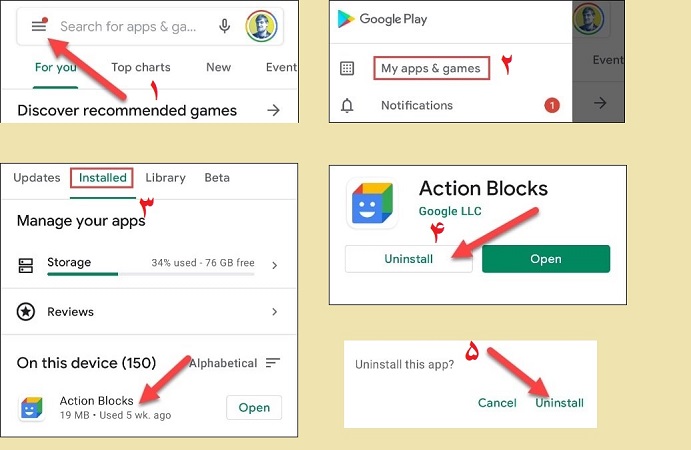
غیر فعال کردن (Disable) برنامه ها در اندروید
خیلی از مواقع قصد نداریم برنامه ای را حذف کنیم، اما می خواهیم این برنامه بر روی گوشی مان غیر فعال شود. با استفاده از روش غیر فعال کردن برنامه ، اپلیکیشن مورد نظر غیر فعال می شود و در منوی برنامه های شما نمایش داده نمی شود. همچنین برنامه Disable شده، قابلیت اجرا در پس زمینه را نیز ندارد.
برای Disable کردن برنامه باید به تنظیمات برنامه مراجعه کنید. سپس وارد قسمت Apps (برنامه های نصب شده) شوید. برنامه ای که می خواهید غیر فعال کنید را از لیست انتخاب کنید و در صفحه اطلاعات برنامه، گزینه Disable را انتخاب کنید. یک پنجره بازشو از شما سوال می پرسد که آیا مطمئنید که می خواهید برنامه را غیر فعال کنید؟ برای ادامه مراحل بر روی Disable App ضربه بزنید.
اگر برنامه مورد نظر قابلیت غیر فعال شدن را نداشته باشد، گزینه Disable به رنگ خاکستری در می آید.
Uninstall کردن برنامه های از پیش نصب شده (سیستمی)
وقتی گوشفی را خریداری می کنید، قبل از نصب هر نرم افزاری، می بینید که در لیست برنامه های گوشی تعدادی برنامه از پیش نصب شده وجود دارد. این برنامه ها همراه سیستم عامل ارائه می شوند و برخی از آن ها به روش حذف معمولی برنامه ها، قابل حذف نیستند. برای مثال اپلیکیشن Gmail و Googleplay از جمله برنامه های سیستمی در اندروید می باشند.
برای حذف برنامه های از پیش نصب شده بهتر است روش های قبلی که توضیح دادیم را امتحان کنید. در صورتی که این روش ها قابل استفاده نبودند، تنها راهی که برایتان باقی می ماند روت کردن گوشی است. البته روت کردن گوشی برای کاربران آماتور مناسب نیست و ممکن است در طی فرایند روت کردن گوشی اندروید، داده های مهم شان را از دست بدهند.
روت، شما را از سطح دسترسی کاربر به سطح دسترسی مدیر (Administrator) می رساند. بنابراین می توانید تنظیمات بیش تری را بر روی گوشی اعمال کنید و هر برنامه ای که نمی خواهید را به راحتی حذف کنید. بهتر است قبل از روت کردن گوشی از اطلاعات اندرویدی تان بکاپ تهیه کنید.
روش های حذف برنامه در گوشی آیفون
حذف برنامه در گوشی های آیفون بسیار ساده است. در ادامه کاربردی ترین روش های Uninstall کردن اپلیکیشن ها در سیستم عامل ios را توضیح می دهیم.
حذف اپلیکیشن از صفحه اصلی
شما می توانید برنامه های بلااستفاده که بر روی صفحه اصلی قرار دارند را برای همیشه از گوشی تان حذف کنید. برای این کار بر روی آیکن برنامه در صفحه اصلی کلیک کنید و انگشت خود را بر روی آن نگه دارید تا آیکون ها شروع به تکان خوردن کنند. سپس بر روی علامت «X» که بالای آیکون برنامه ظاهر می شود ضربه بزنید و پیام تایید حذف را قبول کنید. با این کار، برنامه و تمام اطلاعات آن از گوشی حذف می شوند.
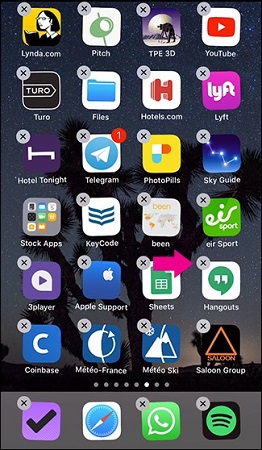
حذف از طریق تنظیمات گوشی
برای حذف اپلیکیشن می توانید از طریق تنظیمات گوشی اقدام کنید. برای این کار مراحل زیر را طی کنید:
- وارد تنظیمات آیفون شوید.
- وارد قسمت General شوید.
- گزینه iPhone Storage را انتخاب کنید.
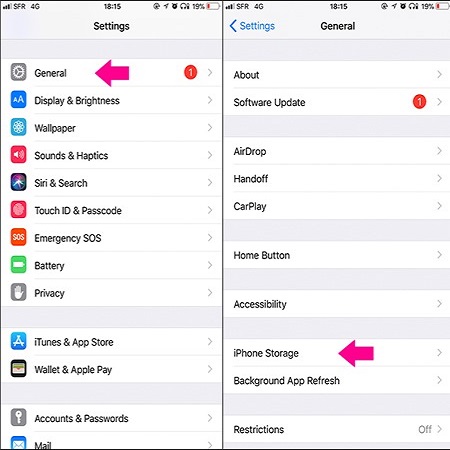
- در این مرحله، لیستی از تمام برنامه های موجود در دستگاه iOS را مشاهده می کنید. بر روی نام برنامه مورد نظر برای حذف نصب ضربه بزنید.
- در صفحه تنظیمات برنامه روی Delete App ضربه بزنید.
- پیام تایید حذف برنامه را با ضربه زدن بر روی Delete App قبول کنید.
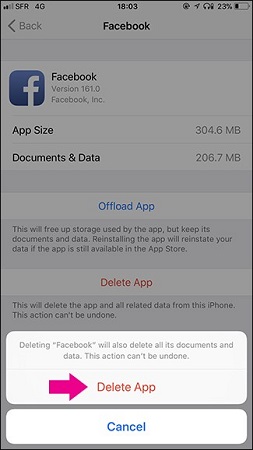
آفلود برنامه و حفظ اطلاعات
اگر می خواهید برنامه ای را از لیست نرم افزارهای گوشی آیفون حذف کنید، اما نمی خواهید اطلاعات آن برنامه به طور کامل از گوشی حذف شود، می توانید آن برنامه را آفلود کنید.
برای آفلود کردن یک برنامه ابتدا وارد تنظیمات گوشی شده و General را انتخاب کنید. در مرحله بعد بر روی iPhone Storage ضربه بزنید. از لیست برنامه ها، اپلیکیشن مدنظرتان را پیدا کرده و بر روی آن کلیک کنید. در صفحه تنظیمات برنامه، گزینه ای با عنوان Offload App وجود دارد. بر روی این گزینه ضربه بزنید و سپس آفلود را تأیید کنید.
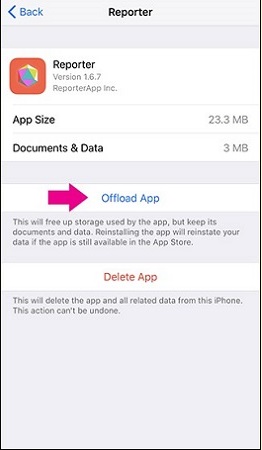
با این کار شما برنامه را حذف می کنید، اما تمام اطلاعات آن بر روی دستگاه iOS تان باقی خواهد ماند. هر زمان که بخواهید می توانید برنامه مورد نظر را از اپ استور دانلود کرده و با تنظیمات قبلی از آن استفاده کنید.
پاک سازی خودکار برنامه در آیفون
اپل این امکان را دارد که در صورت پر شدن حافظه دستگاه، برنامه هایی که استفاده نمی شوند و صرفا فضا اشغال کرده اند را به صورت خودکار حذف کند. این روش «Offload Unused Apps» نام دارد. قابلیت Offload Unused Apps فقط برنامه هایی را حذف می کند که مدت زیادی است که استفاده نشده اند.
برای دسترسی به این گزینه کافی است وارد تنظیمات شده و در منو General گزینه iPhone Storage را انتخاب کنید. در بخش iPhone Storage گزینه ای تحت عنوان Offload Unused Apps وجود دارد. برای فعال کردن این گزینه بر روی Enable ضربه بزنید.
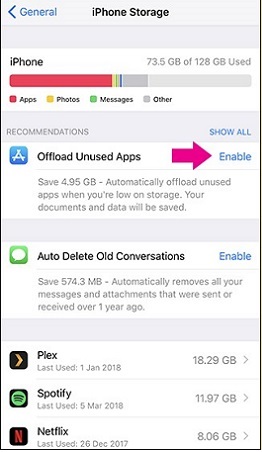
حذف نرم افزار از اپ استور
از iOS 13 به بعد، این امکان برای کاربران ios فراهم شده است تا بتوانند برنامه ها را از فهرست بروزرسانی ها در اپ استور حذف کنند. برای اینکه به فهرست بروزرسانی ها در اپ استور دسترسی پیدا کنید بر روی نمایه حساب خود ضربه بزنید. وارد قسمت Upcoming Automatic Updates یا Updated recently شوید و از لیست برنامه های موجود در صفحه، انگشت خود را روی برنامه ای که می خواهید حذف کنید بگذارید. آیکن را به سمت چپ بکشید، سپس بر روی «Delete» ضربه بزنید تا برنامه مورد نظر حذف شود.